word在左上方有一些命令快捷键非常方便,如存档、撤销等,但是默认却没有快捷的另存为命令。那么下面就由学习啦小编给大家分享下word2013和2007设置另存命令的技巧,希望能帮助到您。本节经验就以Office Word 2013 为例,讲解如何添加另存为命令。
word2013设置另存命令的步骤如下:
步骤一:点击左上角的(还原按钮旁边)下拉菜单按钮,找到并选择其它命令选项,打开Word 选项窗口。
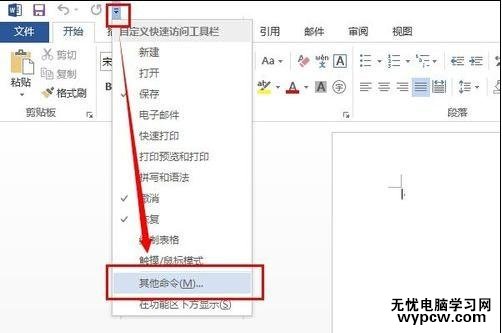
步骤二:在 Word 选项窗口中,选择快速访问工具栏,在常用命令选项框中,下拉滑块。
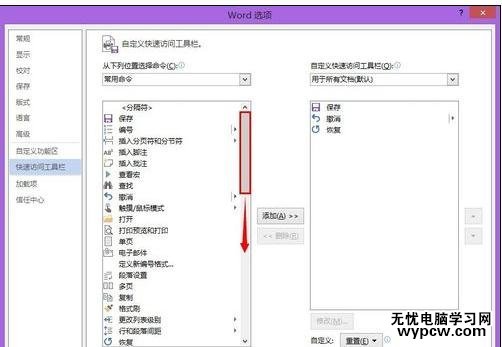
步骤三:在常用命令中找到并选择“另存为命令”,点击添加。
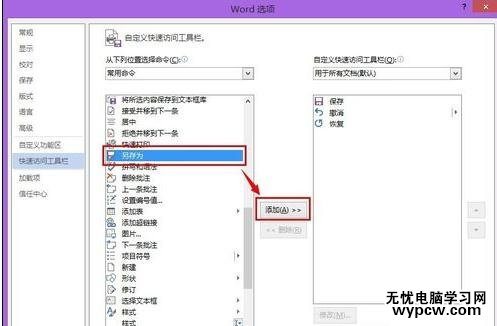
步骤四:调整添加的“另存为命令”的顺序。
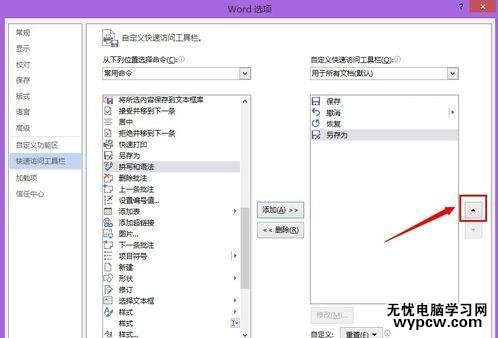
步骤五:点击确定保存设置
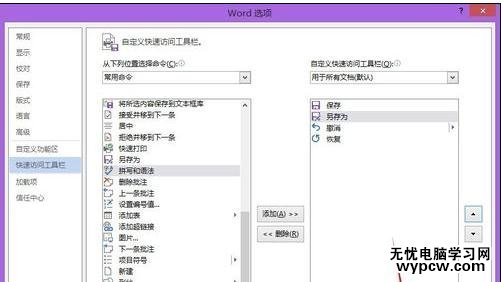
步骤六:返回 Word 文档中,发现快捷访问工具栏已经成功添加另存为命令。Excel、Powerpoint 相同的方法添加。
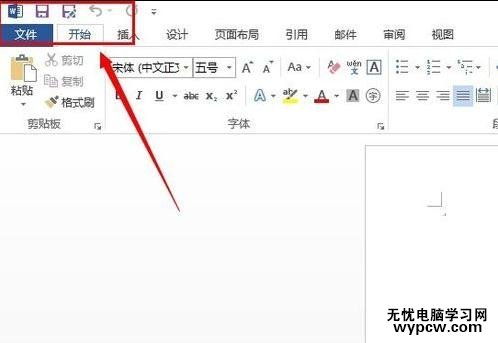
word2007设置另存命令的步骤如下:
步骤一:在桌面上面新建一个空白的Word文档,将文档打开进行编辑,之后单击“office按钮”,点击“另存为”,单击选择要保存的Word文档版本;
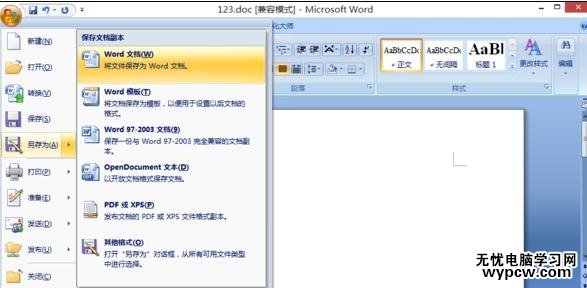
步骤二:选择文件“另存为”的路径,之后单击【保存】;
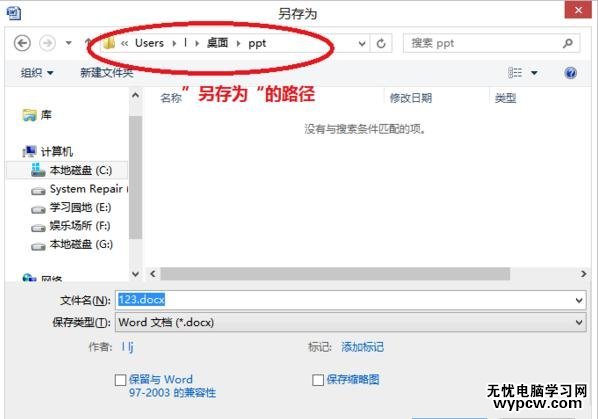
步骤三:按照“另存为”的路径就可以找到刚才存放的文件。
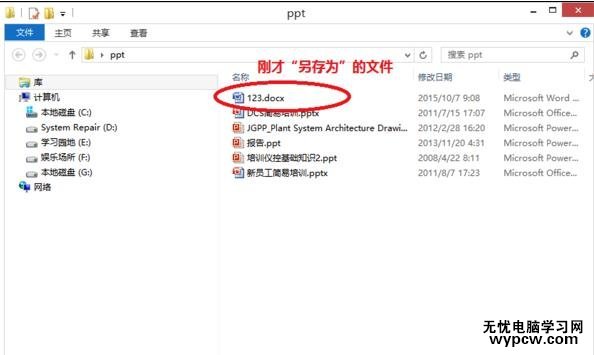
看了“word2013和2007怎样设置另存命令”此文的人还看了:
(责任编辑:VEVB)
新闻热点
疑难解答